SVERWEIS zwischen Arbeits- oder Tabellenblättern – Excel & GS
In diesem Tutorials zeigen wir Ihnen, Sie ein SVERWEIS in Excel und Google Sheets von einem anderen Arbeits- oder Tabellenblatt ausführen. Wenn Ihre Excel-Version XVERWEIS unterstützt, empfehlen wir, stattdessen XVERWEIS zu verwenden.
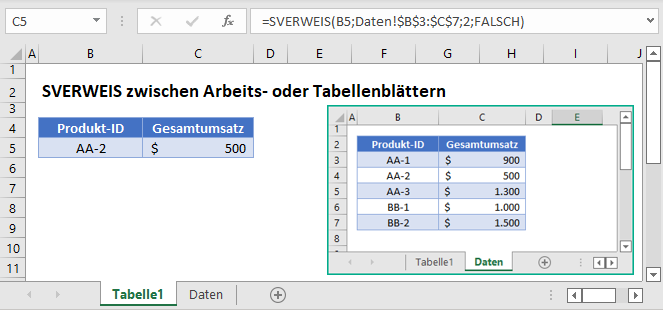
SVERWEIS aus einem anderen Arbeitsblatt
Um auf einen Bereich aus einem anderen Blatt zu verweisen, klicken Sie auf den Namen der Registerkarte am unteren Rand in Excel und wählen Sie Ihren Bereich aus. Excel fügt die entsprechende Zellenreferenz automatisch hinzu:
=SVERWEIS(B3;Daten!$B$3:$C$7;2;FALSCH)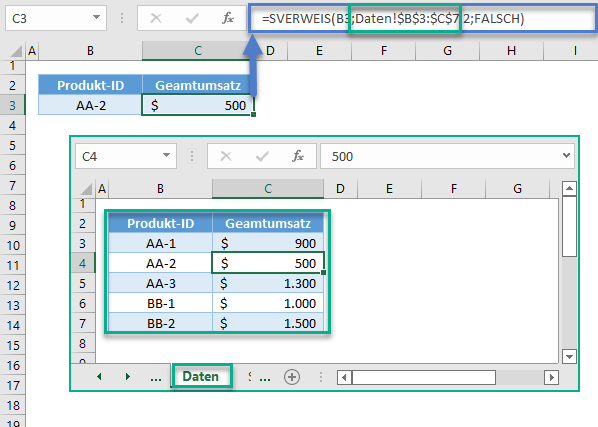
Wenn Sie möchten, können Sie die Zellenreferenz auch manuell eingeben. Beachten Sie, wie diese oben angezeigt ist.
Dieses Referenzformat funktioniert jedoch nicht, wenn Leerzeichen oder Sonderzeichen vorhanden sind. Wenn es Leerzeichen oder Sonderzeichen im Blattnamen enthalten ist, sieht die Zellenreferenz stattdessen folgendermaßen aus (beachten Sie die Apostrophe):
=SVERWEIS(B3;'Daten - 2'!B3:C7;2;FALSCH)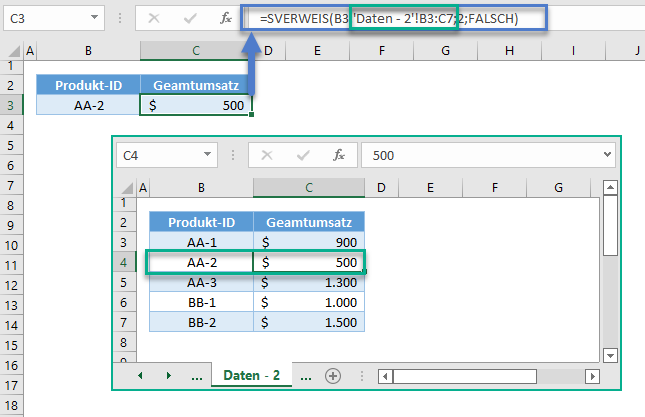
SVERWEIS aus einem anderen Blatt – Google Sheets
Die gleichen Regeln gelten auch für Google Sheets:
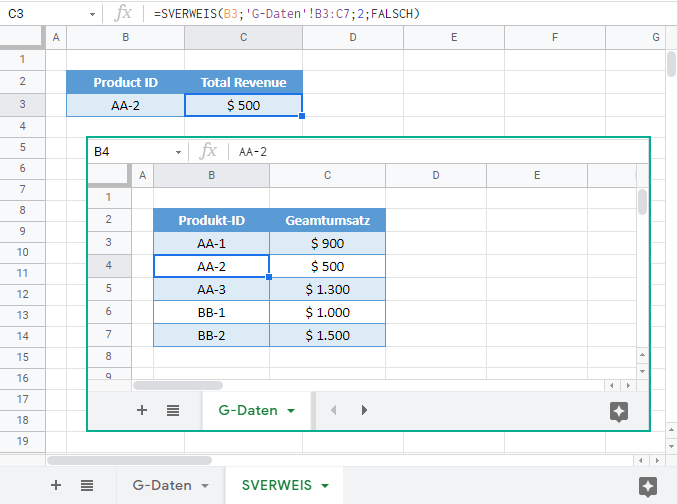
SVERWEIS aus einer anderen Arbeitsmappe
Wenn der Datensatz in einem Blatt einer anderen Arbeitsmappe gespeichert ist, müssen wir auch den Verweis auf die Arbeitsmappe hinzufügen.
=SVERWEIS(B3;[ArbeitsmappeV.xlsx]Daten!$B$3:$C$7;2;FALSCH)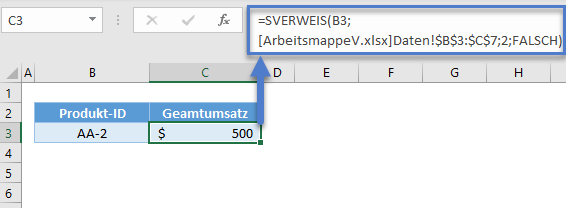
Wenn die Arbeitsmappe geöffnet ist, wird nur der Name der Arbeitsmappe angezeigt. Wenn die Arbeitsmappe geschlossen ist, wird der vollständige Pfad angezeigt:
=SVERWEIS(B3;'E:\AUTOMATE EXCEL\[ArbeitsmappeV.xlsx]Daten'!$B$3:$C$7;2;FALSCH)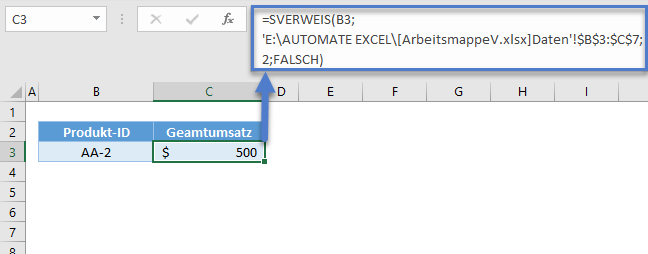
SVERWEIS aus einem anderen Google Sheets
In Google Sheets kann die Funktion IMPORTRANGE in SVERWEIS verschachtelt werden, um den Datensatz aus anderen Google Sheets zu importieren.
=SVERWEIS(B3;IMPORTRANGE("https://docs.google.com/spreadsheets/d/15g8Wu0GDfKsYKmqUPsrMSxziz0VHQliBol0tYC1vVjs/edit?usp=sharing";"Daten-G!B3:C7");2;FALSCH)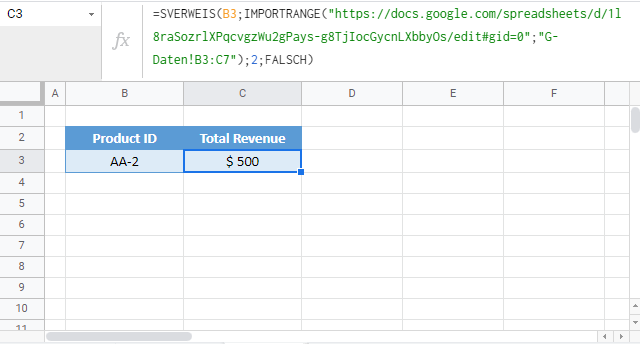
Hinweis: Die IMPORTRANGE-Funktion hat zwei Argumente, die beide als Text eingegeben werden. Das erste Argument ist die URL des Tabellenblattdokuments und das zweite ist die Referenz. Die Referenz kann das Blatt und der Bereich oder nur der Bereich sein. Wenn nur der Bereich angegeben wird, wird standardmäßig das erste Blatt als Blattreferenz verwendet.
IMPORTRANGE erfordert die Erlaubnis, Daten abzurufen. Sobald der Zugriff gewährt wurde, wird nicht mehr nach der Erlaubnis gefragt.


